在Microsoft Word中,调整行间距的快捷键是 Ctrl + 1(单倍行距)、Ctrl + 2(双倍行距)和Ctrl + 5(1.5倍行距)。使用这些快捷键可以快速改变文本的行间距,从而提升文档的可读性和美观性。特别是在撰写学术论文或商业报告时,适当的行间距能够使内容更加清晰,便于读者理解。确保在使用这些快捷键之前,选中需要调整的文本,这样可以确保快捷键生效于所选内容。
一、行间距的基本概念
行间距是指一行文本的基线与下一行文本的基线之间的垂直距离。它直接影响文本的可读性和美观程度。在Word中,用户可以需求选择不同的行间距,这对文档的格式和排版至关重要。单倍行距适合一般文本,而双倍行距则更适合需要注释和批注的文档。
二、快捷键的使用场景
在日常文档编辑中,行间距的调整常常是不可避免的。使用快捷键可以大大提高编辑效率。在撰写学术论文时,很多学术期刊要求使用特定的行间距格式,利用快捷键可以快速达到要求。对于需要进行多次修改的文档,快速切换行间距可以帮助用户迅速审阅不同格式的效果。
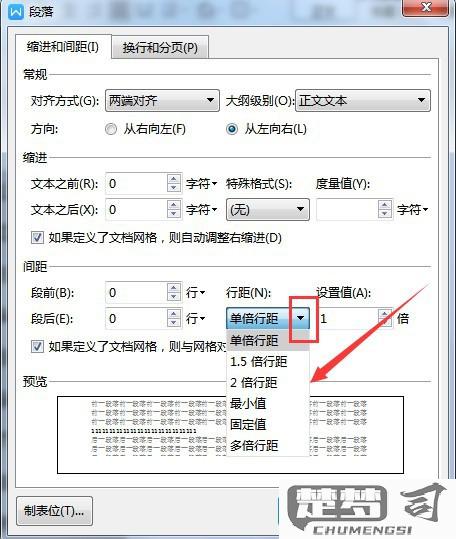
三、与其他格式设置的结合
调整行间距时,还需要结合其他格式设置,如段落间距和字体大小等。行间距和段落间距的合理搭配能够提升文档的整体美观性。在Word中,用户可以通过设置段落格式来实现更细致的排版效果。记得在调整行间距之后,查看整体排版,确保文档的一致性与专业性。
相关问答FAQs
问:如何自定义Word中的行间距?
答:在Word中,可以通过点击“布局”选项卡下的“段落”设置,找到“行距”选项,选择“多倍行距”或自定义行距。在这里,可以输入的数值,来精确调整行间距。
问:行间距调整后,文本格式会受到影响吗?
答:行间距的调整主要影响文本的垂直排列,不会直接影响文本的其他格式,如字体、字号等。但在调整行间距后,建议检查文本的整体排版,以确保格式的一致性。
问:如何快速查看Word文档的行间距设置?
答:在Word中,用户可以通过选中一段文本,右键点击选择“段落”,在弹出的窗口中查看当前的行间距设置。可以在“开始”选项卡中查看段落格式工具,以快速了解行间距的当前状态。
